Как опубликовать страницу в интернете
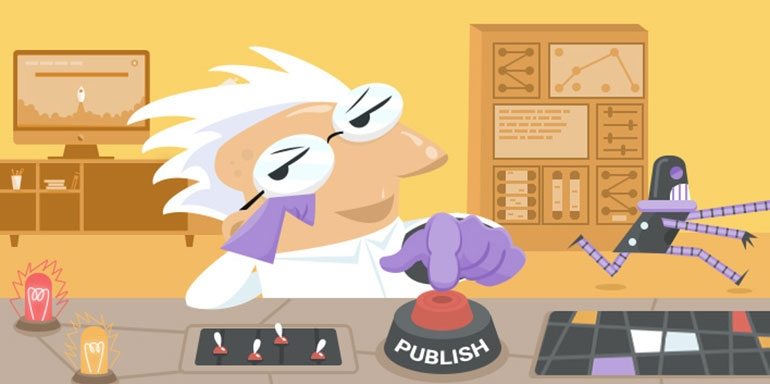
У каждого, кто хочет создать свою персональную страничку или целый сайт в интернете, в определенный момент встает вопрос – как перенести созданный материал в этот самый интернет.
1. Для начала найдите сайт-хостинг, на который вы будите переносить свою страничку или сайт. Будет ли он бесплатный или платный – неважно, принцип переноса у всех хостингов похож, может отличаться лишь сам интерфейс пользовательского управления, но сейчас даже он практически один и тот же (называется он либо adminPanel, либо нечто подобное).
2. Выбирайте хостинг под свои требования: если нужно перенести всего-лишь одну страничку, то ни поддержка php, ни база данных mySQL вам не потребуется (чем меньше функций, тем дешевле абонентская плата).
3. Тщательно прочитав отзывы про разные хостинги и выбрав один из них – регистрируйтесь на нем.
4. Далее найдите пункт – добавить сайт или нечто подобное (например, добавить сайт). Нажмите на этот пункт. Вам предложат ввести адрес будущего сайта. В зависимости от того, какой хостинг вы выбрали, вам могут предложить зарегистрировать доменное имя прямо на хостинге, либо вам придется регистрировать его на специализированном сайте. Будем считать, что домен у вас есть. Впишите его в строку, следуйте далее.
5. Когда вы прикрепили домен к хостингу, перейдите в управление сайтом по FTP. Это можно сделать либо в adminPanel`е, либо через специальные программы для доступа по FTP (например, FTP manager).
6. Перейдите в корневой каталог вашего хостинга. Там вы увидите все доменные адреса, которые вы прикрепили к данному хостингу. Выберите тот, на который будите заливать свою страничку.
7. В главном каталоге домена должна будет находиться папка, перейдите в нее. В этой папке будет храниться весь вас сайт и все данные, связанные с этим сайтом.
8. Найдите кнопку (или ссылку) с надписью «Загрузить», либо «Upload», либо «Add new file», в зависимости от хостинга.
9. Далее нажмите на кнопку добавления файла (Add file или кнопка «….»), укажите свою заранее созданную страничку (пусть это будет index.html).
10. Сохраните изменения, проверьте работоспособность сайта, введя адрес своего сайта в строку браузера.